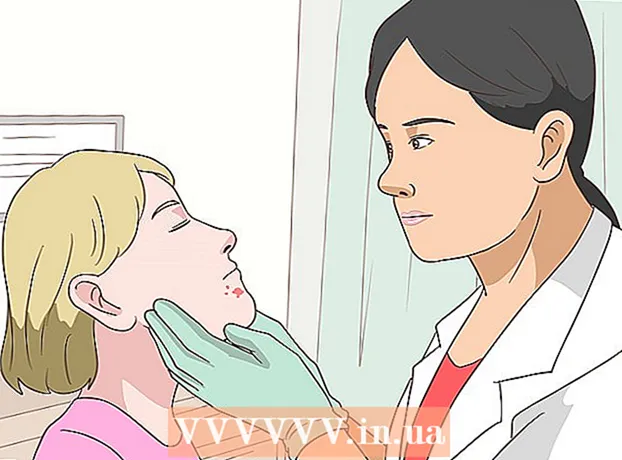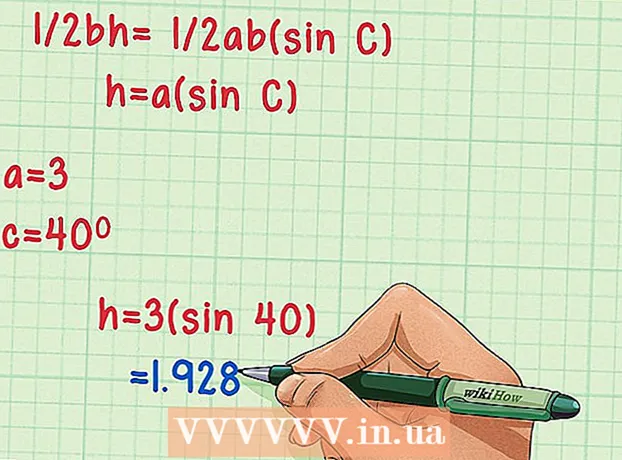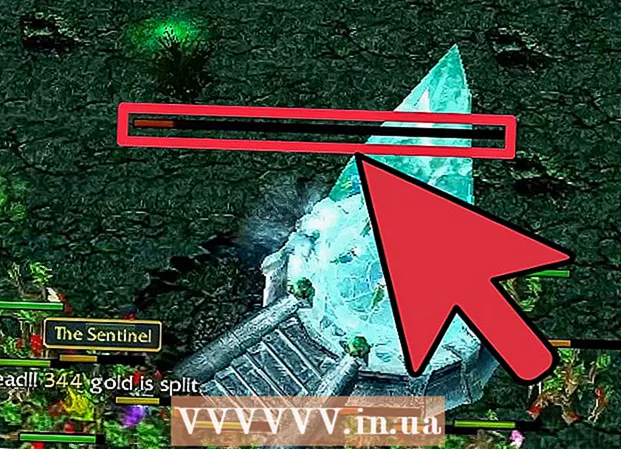Muallif:
Joan Hall
Yaratilish Sanasi:
26 Fevral 2021
Yangilanish Sanasi:
28 Iyun 2024

Tarkib
Kompyuteringiz sekinroqmi? Eng so'nggi dasturiy ta'minot bilan muvaffaqiyatsiz bo'ladimi? Qo'shimcha tasodifiy xotirani o'rnatish (RAM - tasodifiy kirish xotirasi) - bu kompyuter ishini yaxshilashning eng oson va eng arzon usuli. Buni kompyuterda ham, noutbukda ham qilish mumkin.
Qadamlar
2 -usul 1: Kompyuter
 1 Operativ xotira turini aniqlang. Operativ xotira turi kompyuterning anakartiga bog'liq. Anakartni tekshiring, kompyuteringiz hujjatlariga qarang yoki anakart ishlab chiqaruvchisi veb -saytiga o'ting va anakartingizga mos keladigan RAM turini bilib oling.
1 Operativ xotira turini aniqlang. Operativ xotira turi kompyuterning anakartiga bog'liq. Anakartni tekshiring, kompyuteringiz hujjatlariga qarang yoki anakart ishlab chiqaruvchisi veb -saytiga o'ting va anakartingizga mos keladigan RAM turini bilib oling. - Operativ xotira turlari: DDR, DDR2, DDR3 va DDR4. Ko'pgina yangi kompyuterlarda DDR3 yoki DDR4 operativ xotira mavjud.
- RAM tarmoqli kengligi va tezligi bilan aniqlanadi. Har ikkala variant ham anakart xususiyatlariga mos kelishiga ishonch hosil qiling.
- Masalan, PC3 ID 12800 maksimal o'tkazish qobiliyatini bildiradi va 12,8 Gb ni tashkil qiladi.
- DDR3 1600 identifikatori chastotani bildiradi va 1600 MGts ga tengligini bildiradi.
 2 RAMni o'rnatish uchun uyalar sonini aniqlang. Ulardan 2, 4, 6 yoki undan ko'p bo'lishi mumkin.
2 RAMni o'rnatish uchun uyalar sonini aniqlang. Ulardan 2, 4, 6 yoki undan ko'p bo'lishi mumkin. - Ko'pgina anakartlar qo'llab -quvvatlaydigan maksimal xotira miqdoriga cheklov qo'yadilar (uyalar sonidan qat'iy nazar).
- Agar siz iMac -dan foydalanayotgan bo'lsangiz, ushbu maqolaning keyingi qismiga o'ting, chunki bu kompyuterlarda noutbuk xotirasi o'rnatilgan.
 3 RAM ko'plab kompaniyalar tomonidan ishlab chiqariladi. Ularning mahsulotlari sifat va narx jihatidan farq qiladi.Eng mashhur ishlab chiqaruvchilar:
3 RAM ko'plab kompaniyalar tomonidan ishlab chiqariladi. Ularning mahsulotlari sifat va narx jihatidan farq qiladi.Eng mashhur ishlab chiqaruvchilar: - Corsair
- Kingston
- Muhim
- G. ko'nikma
- OCZ
- Vatanparvar
- Mushkin
- A-ma'lumotlar
 4 RAM SDRAM sotib oling. Agar siz RAM xotirasini sotib olsangiz, juft modullarni sotib oling (ikki yoki to'rt).
4 RAM SDRAM sotib oling. Agar siz RAM xotirasini sotib olsangiz, juft modullarni sotib oling (ikki yoki to'rt). - Masalan, 8 Gb tezkor xotira olish uchun ikkita 4 Gb yoki to'rtta 2 Gb modul sotib oling.
- Barcha xotira modullari bir xil tezlik va tarmoqli kengligida bo'lishi kerak. Aks holda, tizim tezlikni va tarmoqli kengligini minimal qiymatlariga moslashtiradi (bu kompyuterning ishlashini pasaytiradi).
- Anakart siz tanlagan RAMni qo'llab -quvvatlayotganini ikki marta tekshiring.
 5 Kompyuterni o'chiring va barcha tashqi qurilmalarni (monitor, klaviatura va sichqonchani) kompyuterdan uzing.
5 Kompyuterni o'chiring va barcha tashqi qurilmalarni (monitor, klaviatura va sichqonchani) kompyuterdan uzing. 6 Anakartga kirish uchun kompyuter qutisini oching va uni yon tomoniga qo'ying.
6 Anakartga kirish uchun kompyuter qutisini oching va uni yon tomoniga qo'ying. 7 Kompyuter komponentlariga zarar etkazadigan statik elektrni o'chiring. Yoki antistatik bilaguzukdan foydalaning.
7 Kompyuter komponentlariga zarar etkazadigan statik elektrni o'chiring. Yoki antistatik bilaguzukdan foydalaning. - Statik elektrni kompyuterning metall korpusiga tekkizish orqali yo'q qilish mumkin (kompyuter ishlamayapti, lekin elektr manbaiga ulangan bo'lsa).
- Kompyuter komponentlarini ishlatayotganda gilam ustida turmang.
 8 Ko'pgina anakartlarda 2 yoki 4 RAMli soket mavjud. Ular odatda protsessor yonida joylashgan (joylashuvi anakart ishlab chiqaruvchisi yoki modeliga qarab farq qilishi mumkin). Agar ulagichlarni topa olmasangiz, anakart hujjatlariga qarang. ...
8 Ko'pgina anakartlarda 2 yoki 4 RAMli soket mavjud. Ular odatda protsessor yonida joylashgan (joylashuvi anakart ishlab chiqaruvchisi yoki modeliga qarab farq qilishi mumkin). Agar ulagichlarni topa olmasangiz, anakart hujjatlariga qarang. ...  9 Eski RAM modulini olib tashlash uchun (agar siz uni olib tashlayotgan bo'lsangiz), ulagichning har ikki tomonidagi qisqichlarni oching va modulni tashqariga chiqarib qo'ying.
9 Eski RAM modulini olib tashlash uchun (agar siz uni olib tashlayotgan bo'lsangiz), ulagichning har ikki tomonidagi qisqichlarni oching va modulni tashqariga chiqarib qo'ying. 10 Yangi modulni paketdan ehtiyotkorlik bilan chiqarib oling. Pastki kontaktlarga yoki yon IClarga tegmaslik uchun ushlab turing.
10 Yangi modulni paketdan ehtiyotkorlik bilan chiqarib oling. Pastki kontaktlarga yoki yon IClarga tegmaslik uchun ushlab turing.  11 Modul ustidagi tirqish ulagichdagi tirnoqqa to'g'ri kelishi uchun modulni ulagichga joylashtiring. Keyin modulni ulagichga sirg'alguncha bosing va ulagich qisqichlari yopilib modulni mahkamlang.
11 Modul ustidagi tirqish ulagichdagi tirnoqqa to'g'ri kelishi uchun modulni ulagichga joylashtiring. Keyin modulni ulagichga sirg'alguncha bosing va ulagich qisqichlari yopilib modulni mahkamlang. - Bog'langan modullarning to'g'ri uyalarga joylashtirilganligiga ishonch hosil qiling (anakartda belgilangan yoki ranglari farqli; anakart hujjatlariga qarang).
- Har bir RAM moduli uchun bu jarayonni takrorlang.
 12 Kompyuter korpusining ichki qismini tozalang va siqilgan havo idishi yordamida changdan komponentlar. Shunday qilib, siz kompyuter korpusida havo aylanishini yaxshilaysiz va uning ish faoliyatini oshirasiz.
12 Kompyuter korpusining ichki qismini tozalang va siqilgan havo idishi yordamida changdan komponentlar. Shunday qilib, siz kompyuter korpusida havo aylanishini yaxshilaysiz va uning ish faoliyatini oshirasiz.  13 Kompyuter qutisini yoping. Kassa ochiq holda kompyuterni yoqmang, bu faqat kompyuter komponentlarining sovishini buzadi. Kompyuterga tashqi qurilmalar va monitorni ulang.
13 Kompyuter qutisini yoping. Kassa ochiq holda kompyuterni yoqmang, bu faqat kompyuter komponentlarining sovishini buzadi. Kompyuterga tashqi qurilmalar va monitorni ulang.  14 Kompyuteringizni yoqing. Agar kompyuter ishga tushganda komponentlar to'g'ri ishlashini tekshirsa, RAM to'g'ri o'rnatilganligiga ishonch hosil qiling. Agar yo'q bo'lsa, uni Windows -da tekshirishingiz mumkin.
14 Kompyuteringizni yoqing. Agar kompyuter ishga tushganda komponentlar to'g'ri ishlashini tekshirsa, RAM to'g'ri o'rnatilganligiga ishonch hosil qiling. Agar yo'q bo'lsa, uni Windows -da tekshirishingiz mumkin.  15 RAMni Windows-da sinab ko'rish uchun Windows oynasini ochish uchun Windows + Pause / Break tugmalarini bosing (yoki Ishga tushirish-ni bosing, Kompyuterni o'ng tugmasini bosing va Xususiyatlar-ni tanlang). Ushbu oynada o'rnatilgan RAM haqida ma'lumotni ko'ring.
15 RAMni Windows-da sinab ko'rish uchun Windows oynasini ochish uchun Windows + Pause / Break tugmalarini bosing (yoki Ishga tushirish-ni bosing, Kompyuterni o'ng tugmasini bosing va Xususiyatlar-ni tanlang). Ushbu oynada o'rnatilgan RAM haqida ma'lumotni ko'ring. - Operatsion tizimlar o'rnatilgan RAM hajmini turli yo'llar bilan ko'rsatadi. Ba'zi kompyuterlar ma'lum ehtiyojlar uchun ma'lum miqdordagi xotirani saqlaydi. Masalan, agar siz 1 Gb tezkor xotirani o'rnatgan bo'lsangiz, unda tizim faqat 0,99 Gb ni ko'rsatishi mumkin.
 16 Memtest -ni ishga tushiring. Agar siz hali ham xotiraning to'g'ri o'rnatilganiga yoki to'g'ri ishlashiga ishonchingiz komil bo'lmasa, xotira modullarini tekshirish uchun bepul Memtest yordam dasturini ishga tushiring.
16 Memtest -ni ishga tushiring. Agar siz hali ham xotiraning to'g'ri o'rnatilganiga yoki to'g'ri ishlashiga ishonchingiz komil bo'lmasa, xotira modullarini tekshirish uchun bepul Memtest yordam dasturini ishga tushiring.
2 -usul 2: Laptop
 1 Operativ xotira turini aniqlang. RAM turi noutbukga bog'liq. Qo'llab -quvvatlanadigan RAM turini bilish uchun noutbuk hujjatlarini o'qing yoki noutbuk ishlab chiqaruvchisi veb -saytiga tashrif buyuring.
1 Operativ xotira turini aniqlang. RAM turi noutbukga bog'liq. Qo'llab -quvvatlanadigan RAM turini bilish uchun noutbuk hujjatlarini o'qing yoki noutbuk ishlab chiqaruvchisi veb -saytiga tashrif buyuring.  2 Kompyuter komponentlariga zarar etkazadigan statik elektrni o'chiring. Yoki antistatik bilaguzukdan foydalaning. Statik elektrni kompyuterning metall korpusiga tekkizish orqali yo'q qilish mumkin (kompyuter ishlamayapti, lekin elektr manbaiga ulangan bo'lsa). Bundan tashqari, har qanday erga ulangan elektr moslamasiga yoki suv quvuriga tegishingiz mumkin.
2 Kompyuter komponentlariga zarar etkazadigan statik elektrni o'chiring. Yoki antistatik bilaguzukdan foydalaning. Statik elektrni kompyuterning metall korpusiga tekkizish orqali yo'q qilish mumkin (kompyuter ishlamayapti, lekin elektr manbaiga ulangan bo'lsa). Bundan tashqari, har qanday erga ulangan elektr moslamasiga yoki suv quvuriga tegishingiz mumkin.  3 Laptopni o'chiring va batareyani chiqarib oling. Keyin kondansatkichlardagi qoldiq zaryadlarni o'chirish uchun quvvat tugmasini bosing.
3 Laptopni o'chiring va batareyani chiqarib oling. Keyin kondansatkichlardagi qoldiq zaryadlarni o'chirish uchun quvvat tugmasini bosing.  4 RAM ulagichlariga kirish uchun siz noutbukning pastki qismidagi panelni olib tashlashingiz kerak (u erda bir nechta panel bor, shuning uchun noutbuk hujjatlariga qarang).
4 RAM ulagichlariga kirish uchun siz noutbukning pastki qismidagi panelni olib tashlashingiz kerak (u erda bir nechta panel bor, shuning uchun noutbuk hujjatlariga qarang).- Ko'pgina noutbuklarda ikkita RAM ulagichi, ba'zilarida esa bittasi bor (qimmat noutbuklarda ko'proq ulagich bo'lishi mumkin).
 5 Bir nechta modulni o'rnatish kerakligini aniqlang. Ko'pgina noutbuklarda bu talab qilinmaydi, lekin ishonch hosil qilish uchun noutbuk hujjatlarini tekshiring.
5 Bir nechta modulni o'rnatish kerakligini aniqlang. Ko'pgina noutbuklarda bu talab qilinmaydi, lekin ishonch hosil qilish uchun noutbuk hujjatlarini tekshiring.  6 Eski RAM modulini olib tashlash uchun ulagichning har ikki tomonidagi qisqichlarni pastga bosib oching. Chiqarilgan modul 45 ° burchak ostida ko'tariladi va siz uni olib tashlashingiz mumkin.
6 Eski RAM modulini olib tashlash uchun ulagichning har ikki tomonidagi qisqichlarni pastga bosib oching. Chiqarilgan modul 45 ° burchak ostida ko'tariladi va siz uni olib tashlashingiz mumkin.  7 Yangi modulni paketdan ehtiyotkorlik bilan chiqarib oling. Pastki kontaktlarga yoki yon chiplarga tegmaslik uchun uni ushlab turing.
7 Yangi modulni paketdan ehtiyotkorlik bilan chiqarib oling. Pastki kontaktlarga yoki yon chiplarga tegmaslik uchun uni ushlab turing.  8 Modul ustidagi tirqish ulagichdagi tirnoqqa to'g'ri kelishi uchun modulni ulagichga joylashtiring. Modulni 45 ° burchak ostida uyaga joylashtiring.
8 Modul ustidagi tirqish ulagichdagi tirnoqqa to'g'ri kelishi uchun modulni ulagichga joylashtiring. Modulni 45 ° burchak ostida uyaga joylashtiring. - Agar sizda bir nechta bo'sh joy bo'lsa, avval modulni pastroq seriya raqami bo'lgan uyaga o'rnating.
 9 Modul 45 ° burchak ostida joylashtirilganda, ulagich qulflarini avtomatik ravishda yopish uchun pastga (yuqoridan pastga) bosing.
9 Modul 45 ° burchak ostida joylashtirilganda, ulagich qulflarini avtomatik ravishda yopish uchun pastga (yuqoridan pastga) bosing. 10 Laptopni ag'daring va yoqing. Xotira to'g'ri o'rnatilganligini tasdiqlash uchun BIOS -ga kirishingiz kerak bo'ladi. Ehtimol, u operatsion tizim ishga tushishi bilan avtomatik ravishda aniqlanadi.
10 Laptopni ag'daring va yoqing. Xotira to'g'ri o'rnatilganligini tasdiqlash uchun BIOS -ga kirishingiz kerak bo'ladi. Ehtimol, u operatsion tizim ishga tushishi bilan avtomatik ravishda aniqlanadi. - Agar siz hali ham xotiraning to'g'ri o'rnatilganiga yoki to'g'ri ishlashiga ishonchingiz komil bo'lmasa, xotira modullarini tekshirish uchun bepul Memtest yordam dasturini ishga tushiring.
 11 Yangi RAM modullari to'g'ri o'rnatilganligini tasdiqlaganingizdan so'ng, noutbukning pastki qismidagi RAM panelini yoping.
11 Yangi RAM modullari to'g'ri o'rnatilganligini tasdiqlaganingizdan so'ng, noutbukning pastki qismidagi RAM panelini yoping.
Maslahatlar
- Agar siz kompyuterni yoqganingizda signal eshitilsa (lekin bitta ovozli signal bo'lmasa), bu nimani anglatishini bilish uchun anakart hujjatlariga qarang. Bip signallari foydalanuvchini nosoz yoki mos kelmaydigan apparat haqida ogohlantiradi.
- Agar tizim xotira hajmi siz o'rnatganidan kichikroq bo'lsa, xavotir olmang. Biroz farq, tizim ehtiyojlari uchun xotirani band qilish bilan bog'liq. Katta farq RAM modullarining noto'g'ri o'rnatilishi yoki noto'g'ri ishlashiga bog'liq.
- RAMni o'rnatayotganda, https://www.crucial.com.ru/ veb -saytiga murojaat qiling, chunki u sizning kompyuteringizga kerak bo'ladigan operativ xotira turi va hajmini ko'rsatadi. Shuningdek, siz ushbu saytda yangi RAM sotib olishingiz mumkin.
- Agar siz kompyuterni yoqayotganda ovozli signal eshitsangiz, siz noto'g'ri turdagi RAMni o'rnatgansiz yoki noto'g'ri o'rnatgansiz. Bu signal nimani anglatishini bilish uchun anakart hujjatlarini, ishlab chiqaruvchini yoki uni sotib olgan do'konni tekshiring.
- Turli tizimlarda tavsiya etilgan RAM miqdori:
- Windows Vista / 7/8. 32-bit uchun 1 Gb va 64-bit uchun 2 Gb (32-bit uchun 2 Gb va 64-bit uchun 4 Gb tavsiya etiladi).
- Windows XP. Minimal talablar: 64 MB. Tavsiya etilgan talablar: 128 MB.
- Mac OS X 10.6. 2 GB.
- Ubuntu. Tavsiya etilgan talablar: 512 MB.
Ogohlantirishlar
- Xotira moduliga tegmasdan oldin statik zaryadlarni yo'q qiling (RAM chiplari elektrostatik oqimga juda sezgir). Buning uchun metall narsaga teging.
- RAM modulining metall qismlariga tegmang, chunki bu unga zarar etkazishi mumkin.
- Agar siz kompyuterni ochishni xohlamasangiz, uni professionallarga topshiring. RAMni o'zingiz sotib olganingiz uchun uni o'rnatish juda qimmat bo'lmasligi kerak.
- RAMni orqaga o'rnatmang, chunki kompyuterni yoqsangiz, ulagich ham, RAM modullari ham darhol yonib ketadi va yaroqsiz holga keladi. Kamdan kam hollarda, butun anakart shikastlanishi mumkin.